Cara Menampilkan Download IDM di Youtube

Internet Download Manager atau IDM adalah sebuah software yang secara umum digunakan untuk mempercepat proses download berbagai macam file dari internet.
Software Internet Download Manager ini dikembangkan oleh developer Tonec Inc. Yang merupakan sebuah perusahaan yang berasal dari New York, Amerika Serikat. Aplikasi Internet Download Manager ini dibuat memang di khususkan hanya untuk para pengguna sistem operasi Windows saja.
Selain itu, Internet Download Manager ini juga memiliki tampilan yang sederhana sehingga mudah untuk digunakan oleh berbagai kalangan mulai dari orang awam hingga profesional.
Namun bagaimanakah cara kerja dari Internet Download Manager ini?. Cara kerja dari aplikasi Internet Download Manager yaitu akan membagi sebuah data yang sedang di unduh.
Nantinya data tersebut akan terbagi menjadi 16 bagian selama proses unduh berlangsung. Selain itu, IDM juga akan membagi kecepatan yang sama pada setiap bagian – bagian data yang sedang di unduh. Apabila salah satu bagian sedang mengalami hambatan atau drop pada saat proses unduh berlangsung.
Maka kecepatan internet dari bagian lain akan dibagikan kepada bagian tersebut untuk membantu mempercepat proses download. Dengan menggunakan Internet Download Manager, juga memungkinkan kita untuk mengunduh video di YouTube.
Dengan menginstall Internet Download Manager pada laptop atau komputer kita nantinya akan secara otomatis muncul tombol Download with IDM pada YouTube kita.
Dengan begitu maka kita akan lebih mudah dalam mengunduh video di YouTube dengan berbagai macam kualitas video. Akan tetapi terkadang tombol IDM ini tidak muncul pada YouTube kita baik itu pada Google Chrome, maupun Mozilla Firefox.
Untuk kamu yang sering menggunakan software Internet Download Manager, tentu saja pernah mengalami tombol download IDM yang menghilang secara tiba – tiba. Kita dapat memunculkannya kembali dengan cara menampilkan IDM pada YouTube.
Untuk mengatasi masalah tersebut, maka pada kesempatan kali ini kami akan memberikan tutorial bagaimana cara menampilkan tombol download IDM pada YouTube baik di Google Chrome maupun Mozila Firefox.
Baca Juga : Cara Install IDM pada Laptop PC
Penyebab Tombol Download IDM di YouTube Hilang
Terjadinya kehilangan tombol IDM pada YouTube ini sebenarnya sudah sering terjadi, khususnya untuk kalangan para pengguna setia IDM.
Salah satu penyebabnya yaitu dikarenakan masalah kompatibel dari versi IDM yang digunakan dan juga versi Browser yang digunakan.
Hal tersebut dapat terjadi ketika kita melakukan update atau pembaruan ke salah satu software baik pada IDM ataupun pada Browsernya, yang dari sebelumnya kompatibel menjadi tidak kompatibel. Selain masalah tidak kompatibel, terdapat juga masalah lain yaitu masalah ekstensi yang masih belum di aktifkan.
Cara Menampilkan Tombol IDM di Youtube
Selain masalah tidak muncul tombol IDM pada YouTube, masalah lain yang lebih parah yaitu terkadang pada saat kita mengunduh file yang harusnya IDM akan muncul secara otomatis juga tidak berjalan. Berikut ini cara memunculkan tombol download idm di youtube.
1. Update Browser dan IDM
Cara pertama yang dapat kita lakukan yaitu dengan cara melakukan update baik pada aplikasi IDM maupun Browser yang kita gunakan.
Update kedua software tersebut ke versi terbaru sehingga tidak akan mengalami masalah kompabilitas lagi. Lalu untuk proses update, silahkan download melalu link berikut ini.
- Link download Mozilla Firefox
- Link download Google Chrome
- Link download IDM
Software IDM pada tautan di atas akan menuju ke website resminya. Nantinya kamu akan mendapatkan 30 days free trial. Selebihnya, maka kamu dapat membeli lisensi resminya yang dapat dibeli di beberapa website lokal yang ada.
2. Pasang Ulang Addons di Mozilla Firefox
Jika tombol IDM masih belum muncul, maka kamu bisa melakukan re-add extension atau mengaktifkan IDM di Mozilla Firefox kamu.
Caranya juga dapat dilakukan dengan sangat mudah, yaitu dengan menggunakan file integration modul yang telah disediakan langsung oleh IDM. Simak langkah – langkahnya berikut ini.
1. Langkah pertama buka browser Mozilla Firefox > klik tombol strip tiga di pojok kanan atas > pilih opsi Add-ons.
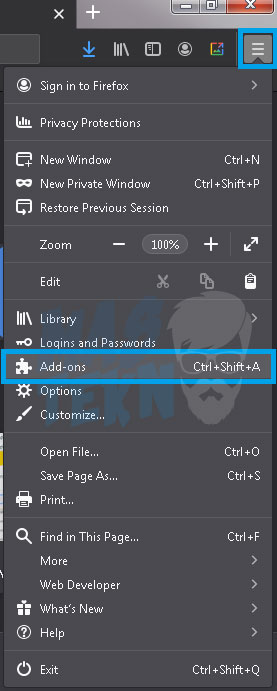
2. Kemudian klik tombol Gear atau Settings > Install Add-on From File.
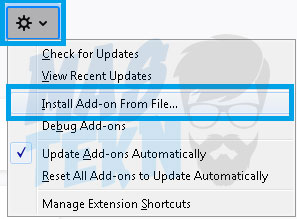
3. Selanjutnya buka dimana file direktori tempat kamu install IDM.
4. Berikutnya pilih file idmmzcc.xpi lalu klik Open.
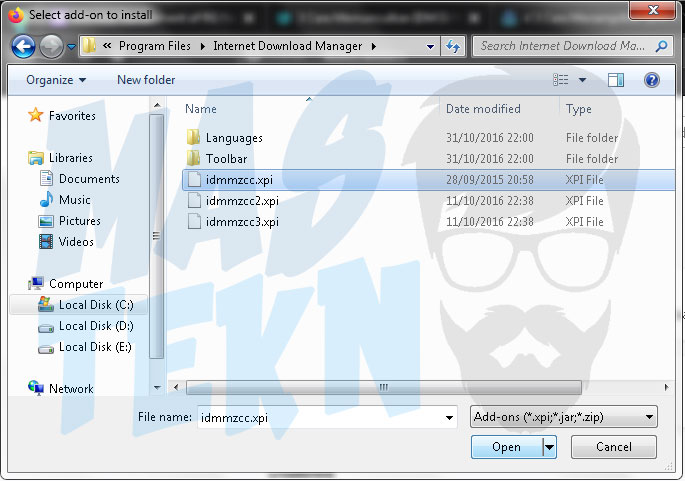
5. Tunggulah beberapa saat hingga proses install selesai, jika sudah silahkan restart Firefox.
6. Untuk mencobanya, silahkan kamu buka YouTube. Tombol download IDM yang sebelumnya hilang maka akan muncul kembali.
Note : Jika terdapat peringatan corrupt, maka kamu dapat mencoba file .xpi yang lainnya. Pilih salah satu file tersebut hingga ekstensi terinstall dengan benar. Dan perlu di ingat bahwa versi IDM dan browser kamu harus dalam keadaan versi terbaru.
3. Install Ulang Ekstension di Google Chrome
Seperti halnya dengan cara sebelumnya, IDM juga menyediakan file khusus untuk menambahkan ekstensi secara manual pada Google Chrome. Supaya bisa mengaktifkan idm di google chrome.
Bedanya file tersebut bukan file idmmzcc.xpi, melainkan file IDMGCExt.crx. berikut ini merupakan langkah – langkah yang dapat kamu ikuti.
1. Langkah pertama buka browser Google Chrome > klik tombol titik tiga di pojok kanan atas > pilih opsi More tools > Extensions.
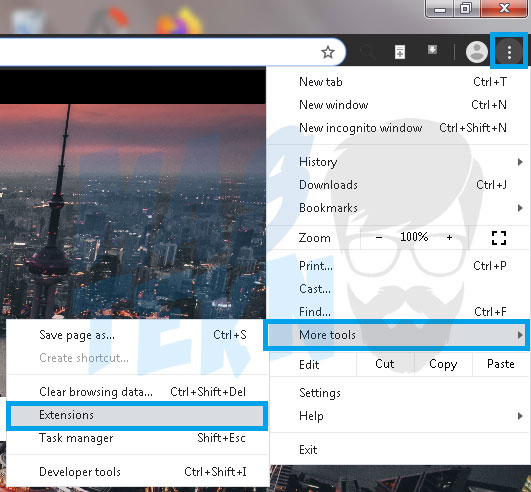
2. Kemudian cari Integrations Module dan klik logo Remove.
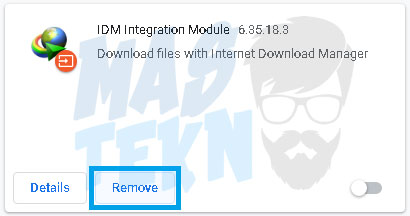
3. Selanjutnya jika muncul jendela baru, silahkan klik Remove.
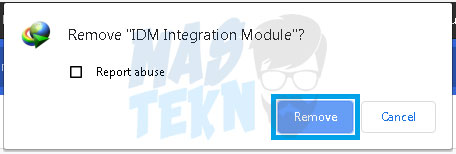
4. Berikutnya buka dimana file direktori tempat kamu install IDM berada.
5. Lalu silahkan kamu cari file dengan nama IDMGCExt.crx kemudian drag file tersebut ke halaman ekstensi Google Chrome seperti gambar berikut ini.
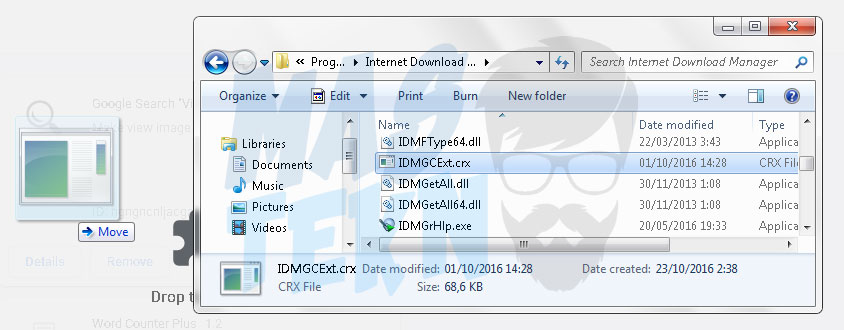
6. Maka nantinya akan muncul notifikasi mengenai penginstallan ekstensi penginstallan IDM pada Google Chrome. Silahkan klik Add extension.
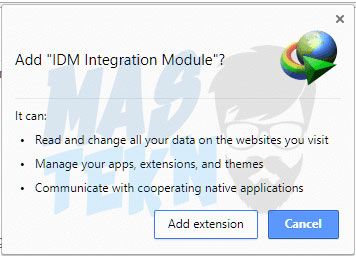
7. Tunggulah beberapa saat hingga proses install selesai, jika sudah selesai silahkan restart Google Chrome kamu.
8. Untuk mencobanya, silahkan kamu buka YouTube. Tombol download IDM yang sebelumnya hilang maka akan muncul kembali.
4. Install Ulang Internet Download Manager
Jika dengan menggunakan beberapa cara diatas masih belum berhasil. Maka kita bisa menggunakan cara yang berikut ini yaitu melakukan install ulang IDM. Caranya yaitu kamu dapat mengikuti langkah – langkahnya berikut ini.
1. Langkah pertama silahkan unduh aplikasi IDM dengan versi yang paling baru.
2. Jika proses unduh telah selesai, silahkan buka file.exe dengan cara klik 2 kali > Klik run.
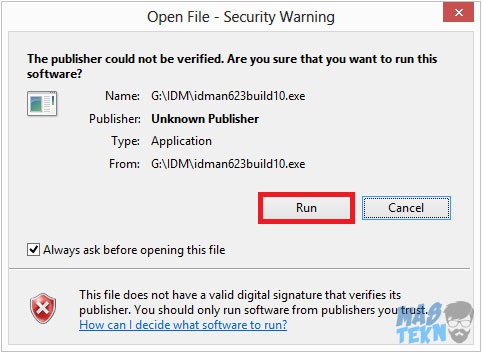
3. Maka nantinya akan muncul jendela Internet Download Manager Installation Wizard. Kemudian klik Next.
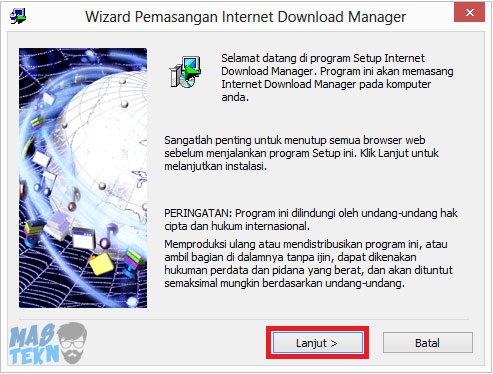
4. Selanjutnya akan muncul License Agreement yang dapat kamu baca. Untuk melanjutkan proses installasi, silahkan bagian I accept the terms in the license agreement, lalu klik Next.
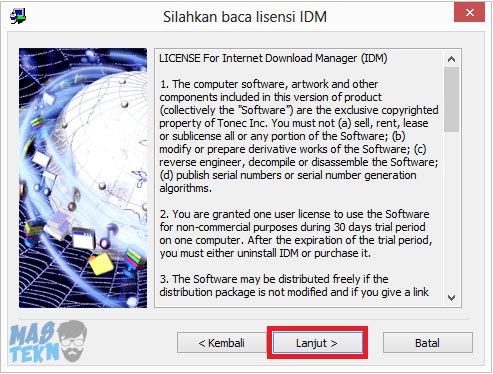
5. Kemudian tentukan dimana IDM tersebut akan kita install, kita bisa menggunakan pengaturan default. Lalu kita juga dapat memilih apakah kita ingin menambahkan shortcut IDM di desktop atau tidak. Jika sudah klik Next.
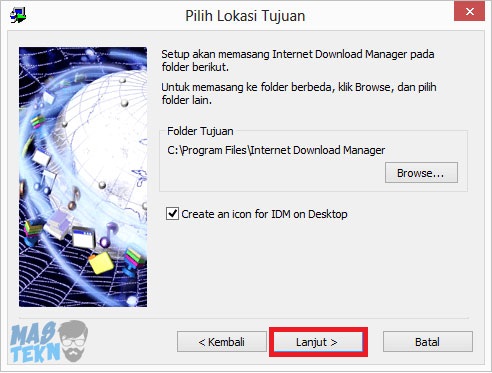
6. Maka nantinya akan muncul jendela Start Installation of Internet Download Manager. Kemudian untuk melakukan proses installasi kita hanya perlu menekan tombol Next saja. Proses installasi akan berjalan beberapa detik saja karena memang IDM ini termasuk kedalam software yang ringan.
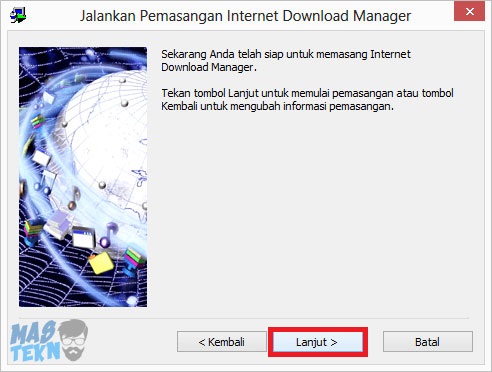
7. Jika proses installasi telah selesai, silahkan klik Finish.
8. Terakhir, silahkan buka aplikasi IDM kemudian lakukan integrasi IDM dengan browser Mozila Firefox atau Google Chrome.
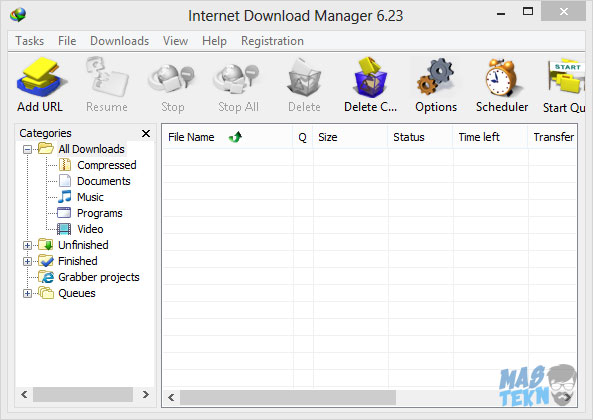
Untuk melakukan perbaikan sebenarnya terdapat pada cara yang pertama dan terakhir yaitu melakukan update atau install ulang IDM dan browser yang kamu gunakan.
Kesimpulan
Dari solusi diatas, kita pahami bahwa mungkin saja terjadi kesalahan yang tidak terintegrasi dengan browser. Maka perlu tambahkan sebuah addons atau ekstensi yang mendukung.
Pada dasarnya, IDM akan secara otomatis terintegrasi dengan browser apabila IDM dan browser tersebut sama – sama memiliki versi yang sesuai.
Demikianlah pembahasan ringkas dari kami mengenai Cara Memunculkan IDM di Youtube dengan mudah. Semoga pembahasan di atas dapat bermanfaat.







0 Komentar